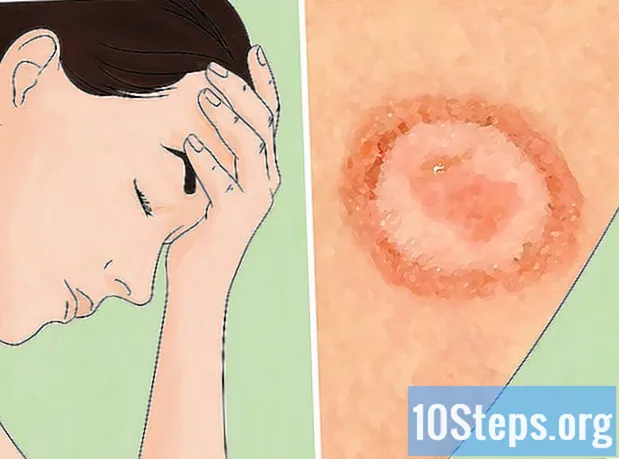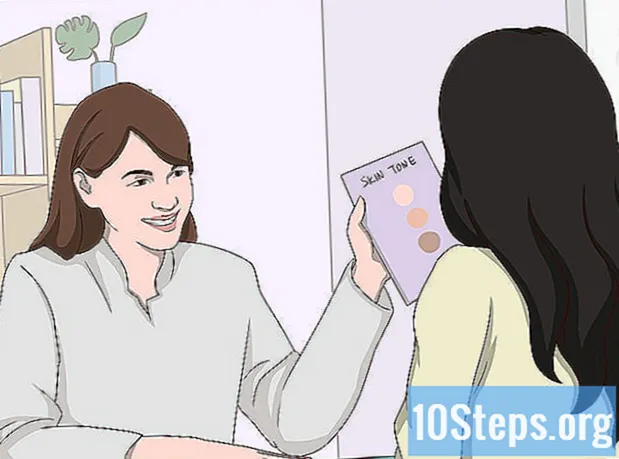Kandungan
Tidak kira apa matlamat anda - mewujudkan yang seterusnya Dunia Jack yang lebih aneh atau hanya melaburkan beberapa jam dalam filem pendek - yang anda perlukan hanyalah kamera, komputer dan kesabaran yang cukup untuk membuat filem menghentikan gerakan. Walaupun prosesnya agak mudah, pelaksanaannya tidak; bersiap sedia untuk bekerja keras setiap saat dari produk akhir.
Langkah-langkah
Kaedah 1 dari 3: Menyiapkan Filem
Tulis skrip atau garis besar filem ini. Teknik menghentikan gerakan sangat memakan masa: anda memerlukan sekurang-kurangnya sepuluh gambar untuk setiap saat produk akhir; oleh itu, sangat sesuai untuk menyediakan rancangan untuk mengelakkan sakit kepala. Walaupun kemungkinannya tidak berkesudahan, adalah ideal untuk memahami beberapa butiran praktikal sebelum memulakan cerita anda.
- Sangat sukar untuk mengaktifkan zoom, mengambil gambar ke sudut panorama atau menggerakkan kamera dengan lancar dalam gambar bergerak. menghentikan gerakan. Jadi rakaman akan menjadi lebih baik jika semuanya dilakukan dalam satu bingkai / pemandangan.
- Kecuali anda dapat menyimpan kamera pada waktu malam, lakukan semua penggambaran dalam satu hari.
- Semakin banyak watak dan lakonan filem, semakin lama prosesnya akan berlangsung.

Rancang komposisi pemandangan dengan kamera digital dan tripod. Tripod sangat mustahak kerana boleh membiarkan kamera pegun. Jika tidak, filem ini akan goyah dan keliru. Siapkan tempat kejadian di tempat yang tidak dapat diganggu, kerana hampir mustahil untuk meletakkan semula semuanya jika berlaku kecelakaan.- Penting untuk menggunakan kad memori yang baik (yang dapat memuat sekurang-kurangnya 400-500 foto), kecuali jika anda ingin mengeluarkan kad kecil anda dan mengembalikan kamera ke posisi yang sama sepanjang masa. Sekiranya anda mementingkan ruang simpanan dan tidak memerlukan berikan kualiti profesional filem, tetapkan kualiti gambar dalam pilihan "Rendah".
- Sekiranya anda tidak mempunyai tripod, pita kamera di suatu tempat untuk menyimpannya.

Hilangkan bayangan yang dilancarkan oleh sumber cahaya luaran. Membuat filem anda sendiri akan memakan masa yang lama; oleh itu, bayangan yang dilancarkan pada awal pemandangan mungkin merangkumi keseluruhan gambar apabila anda selesai. Kecuali kesan ini bertujuan (untuk menunjukkan peredaran masa, misalnya), tutup tirai atau tirai dan menerangi pemandangan dengan lampu dan lampu siling. Oleh itu, gambar akan menjadi seragam dan konsisten sepanjang filem ini.
Buat, kumpulkan atau "merekrut" watak anda. Hampir semua perkara boleh dianimasikan dalam menghentikan gerakan - dari orang dan anak patung hingga reka bentuk dan peralatan isi rumah lama. Cukup gunakan sesuatu yang tidak berubah bentuk dan dapat digerakkan perlahan semasa mengambil gambar. Berikut adalah beberapa idea objek menarik:- Anak patung, tokoh aksi dan mainan ia fleksibel, ekspresif dan mudah disesuaikan. Anda dapat menggunakannya untuk menggambarkan adegan apa pun, kerana mereka dapat dimanipulasi.
- Reka Bentuk proses ini menjadikan prosesnya sangat perlahan, kerana perlu menggambarkan setiap bingkai (10-12 saat) dengan tangan. Hebatnya, begitulah kartun dibuat sebelum era digital. Anda juga boleh membuat filem di menghentikan gerakan Semasa adakah lukisan - mengambil gambar semasa anda menambah garis, bayangan, warna dll. Oleh itu, ia akan menunjukkan kemajuan prosesnya.
- Objek rumah tangga dapat memperoleh kehidupan dengan cepat dan senang. Ini mungkin merupakan pilihan terbaik untuk permulaan projek, kerana anda akan mempunyai bahan yang boleh anda gunakan dan dapat memindahkannya tanpa kesukaran. Sekeping kertas boleh "membuang diri" di tong sampah, pensil dapat menari secara spontan dan roti boleh pergi dari beg ke pembakar roti sendiri.
Ambil beberapa foto untuk mengambil ujian dan lihat di komputer anda. Letakkan objek filem di tempat kejadian atau mulailah membuat gambar sederhana dengan menggunakan pencahayaan dan kedudukan kamera yang ingin anda gunakan pada produk akhir. Ambil 5-10 foto cepat dan import ke komputer anda. Lihat apakah mereka dibuat dengan baik dan terang dan sertakan semua "watak". Ini akan membantu anda mengelakkan daripada mengedit atau mengambil 500 gambar lain kemudian kerana suaranya kurang baik.
- Matlamat anda adalah untuk mengelakkan mengedit foto individu. Tangkap tangkapan dengan tenang untuk menjimatkan banyak masa kerja kemudian.
Kaedah 2 dari 3: Menangkap Gambar
Perlu diingat bahawa menghentikan gerakan ia adalah sekumpulan gambar yang dihasilkan semula secara berurutan dan dengan demikian mencipta ilusi pergerakan. Teknik ini mirip dengan foliocope yang dibuat oleh banyak kanak-kanak - di mana halaman buku nota atau buku menghidupkan gambar kecil apabila mereka dilewatkan dengan cepat. Oleh itu, membuat filem jenis ini adalah proses yang panjang, kerana perlu mengambil banyak foto.
Siapkan pemandangan pembukaan anda. Sekiranya, misalnya, anda ingin mengambil roti "berjalan" ke pembakar roti, pemandangan pertama anda akan menunjukkan sebungkus beg dan produk. Susun segalanya dari lampu hingga alat peraga, dan bersiaplah untuk memulakan.
Ambil gambar pertama. Tanpa menggerakkan kamera, periksa gambar untuk melihat apakah ada masalah. Sekiranya anda memindahkannya, anda mungkin harus memulakannya semula, kerana hampir mustahil untuk mengembalikannya ke kedudukan yang sama.
Gerakkan "watak" sedikit dan kemudian ambil gambar lain. Masih dengan filem mengenai roti dan pembakar roti, buka beg itu beberapa milimeter. Tangkap tanpa menggerakkan kamera.
- Pengatup pada beberapa kamera mempunyai mod automatik, yang mengambil gambar setiap lima, sepuluh, atau 15 saat. Sekiranya anda hanya memerlukan beberapa saat untuk membuat penyesuaian, fungsi ini sangat berguna untuk mencegah kemalangan.
Terus bergerak watak secara beransur-ansur dan mengambil gambar. Buka beg lagi dan ambil masa. Mula mengeluarkan roti dan buat lebih banyak tangkapan. Teruskan proses ini, cuba buat gerakan pendek tanpa menggerakkan kamera.
- Semakin kecil pergerakan antara pemandangan, semakin banyak lembut akan menjadi animasi terakhir. Dari segi maklumat: kebanyakan animasi Disney pertama, seperti filem pendek, mengandungi 24 gambar sesaat filem - dan dengan itu sangat lancar. Walau bagaimanapun, anda boleh menggunakan antara sepuluh hingga 12 untuk projek buatan sendiri.
Cari cara untuk menggantung atau melumpuhkan objek apabila perlu. Mudah mengeluarkan roti dari beg dan membawanya ke pembakar roti. Namun, membawanya ke pemanggang roti itu sukar, kerana tidak mungkin digantung tanpa ada yang menyokongnya. Nasib baik, tidak perlu menggunakan kesan mewah (kerana anda boleh mengambil masa yang lama di antara setiap pemandangan). Banyak filem di menghentikan gerakan mereka menggunakan tali pancing atau pita untuk melakukan kesan seperti ini.
Sekiranya anda tersesat, kaji gambar terbaru anda. Sekiranya anda tidak tahu apa adegan berikutnya, lihat foto terbaru yang diambil dan bandingkan dengan gambar semasa di layar kamera. Ini juga berguna untuk tindakan yang lebih bermakna, seperti ketika watak dan objek digantung atau "melompat".
Kaedah 3 dari 3: Memasang Filem di Windows Movie Maker
Import gambar anda ke komputer anda. Apabila mereka disimpan ke folder tertentu, seperti "Filem saya menghentikan gerakan"klik pada" Urutkan mengikut> hari "(di sudut kanan atas folder Komputer Saya) untuk menyusunnya mengikut tarikh - jika mereka belum disusun seperti itu. Susunnya sehingga mereka menunjukkan filem semasa anda menatal halaman.
- Banyak kamera mengimport gambar mengikut urutan, tetapi ada yang melakukannya dengan urutan terbalik (dengan gambar paling baru terlebih dahulu). Kaji gambar sebelum bergerak ke hadapan untuk melihat apakah gambar itu mengikut urutan kronologi.
- Dalam folder ini, simpan hanya foto dari filem.
Pilih dan seret foto ke Windows Movie Maker (WMM) untuk mengimportnya. Buka program dan folder secara serentak. Klik di tetingkap folder gambar dan tekan Ctrl + A untuk memilih semua. Kemudian, seret mereka ke WMM dan tunggu ia diimport.
- Bergantung pada ukuran dan jumlah foto, proses pengimportan ini boleh memakan masa. Jangan risau jika komputer anda terhenti seketika; dia akan memerlukan masa untuk menyelesaikan semuanya.
Pilih semua foto di WMM untuk mengeditnya. Untuk melakukan ini, tekan Ctrl + A. Sekarang, semua perubahan akan mempengaruhi setiap gambar pada masa yang sama. Gunakan ciri ini untuk menjadikan filem hitam putih, nada sepia atau warna lain.
Klik pada "Alat Video" → "Edit" dan tetapkan durasinya menjadi "0.1 saat". Ini bermaksud bahawa setiap foto akan tetap berada di layar selama 1/10 sesaat, menghasilkan jumlah keseluruhan sepuluh bingkai sesaat filem ini. Selepas itu, produk akan selesai.
Pratonton filem untuk memeriksa masa. Klik pada butang main di bawah tetingkap pratonton untuk menonton filem. Sekiranya semuanya kelihatan terlalu perlahan, sesuaikan jangka masa untuk mempercepat prosesnya. Cubalah seperti 0.08 atau 0.09 s (atau seumpamanya). Sekiranya semuanya kelihatan terlalu pantas, tingkatkan jangka masa bingkai kepada sesuatu seperti 0.11 atau 0.12.
Tambahkan atau keluarkan bingkai untuk mempercepat atau memperlahankan bahagian tertentu filem. Sekiranya sebahagian daripadanya kelihatan lebih pantas daripada yang lain - atau nampaknya "melompat" ke hadapan - tambahkan satu atau dua bingkai untuk menyesuaikan main balik. Untuk melakukan ini, klik pada gambar pada titik dalam fail yang kelihatannya terlalu perlahan dan gunakan pintasan Ctrl + C dan Ctrl + V. Foto yang serupa akan menggunakan tambahan 0.1 saat, memperlahankan tindakan.
- Sekiranya sebahagian filem kelihatan terlalu perlahan, hapus satu atau dua gambar individu untuk mempercepatnya. Walau bagaimanapun, ingat nama fail sekiranya anda memutuskan untuk memulihkannya kemudian.
Tambahkan trek muzik atau audio ke filem akhir. Setelah menyesuaikan masa, tambahkan kesan bunyi, seperti dialog atau lagu, serta tajuk dan kredit yang ingin anda gunakan pada awal dan akhir. Selepas itu, filem ini akan lengkap.
- Anda boleh membuat perubahan lain, seperti menambahkan atau menghapus bingkai untuk menyegerakkan gambar ke muzik. Walau bagaimanapun, tinggalkan itu untuk yang terakhir, setelah filem ini selesai.
Petua
- Buat cerita ringkas. Membuat filem dalam menghentikan gerakan sehingga 1-2 minit adalah rumit dan memakan masa.
- Untuk filem di menghentikan gerakan lebih profesional, melabur dalam program berkualiti yang dapat memaparkan gambar terakhir yang diambil sebagai lapisan telus (supaya anda dapat menyalin pergerakannya pada gambar seterusnya).
Amaran
- Sekiranya anda ingin menerbitkan karya anda di internet, ingatlah bahawa menggunakan harta berlesen (watak, muzik, dll.) Mungkin tidak sah jika produk tersebut bertujuan untuk menjana keuntungan.